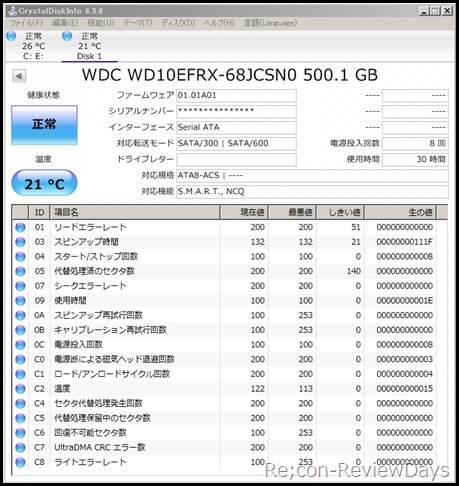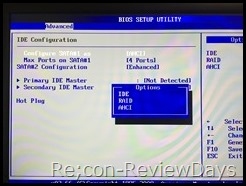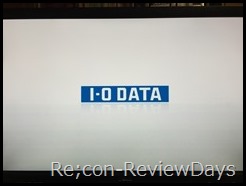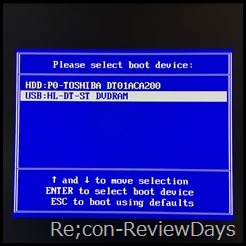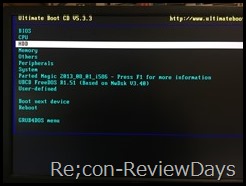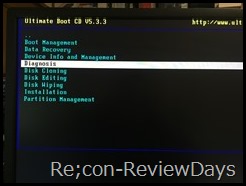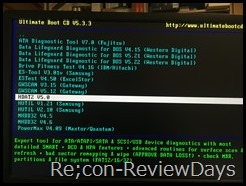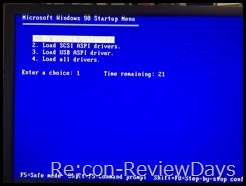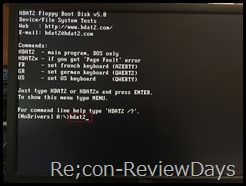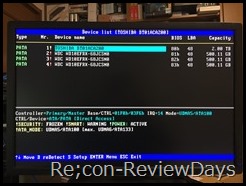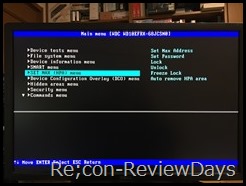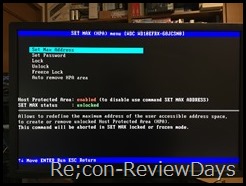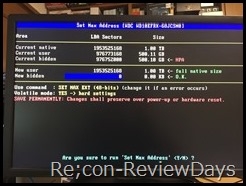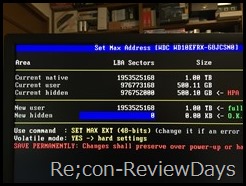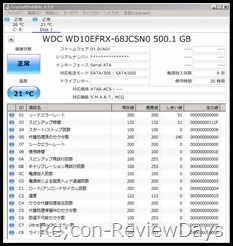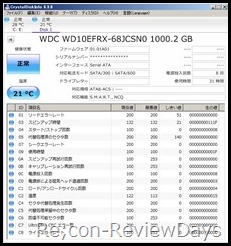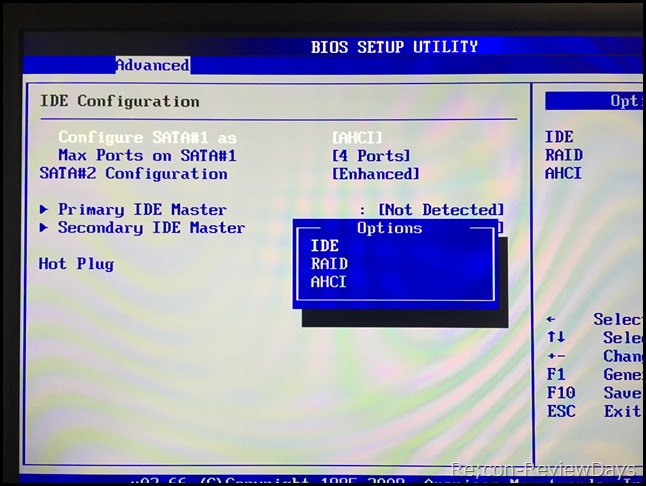- IO-DATA WSS 2008 R2搭載Atom採用ハイパフォーマンスNAS 4ドライブモデル 2TB HDL-Z4WS2.0A – NTT-X Store
- IO-DATA製のNAS「HDL-Z4WS2.0A」に搭載されている4台のHDDは1TBではなく500GBだった – Re;con-ReviewDays

昨日「「HDL-Z4WS2.0A」に搭載されている4台のHDDは1TBではなく500GBだった」といった記事を書きましたが、Twitter経由にて「それソフトウェアクリッピングでは?」というご指摘があったため、詳しく調べてみることにしました。
クリッピングとは
HDDとは日常的に使われるものですが、進化が早く、1,2年で同じ型番のものは手に入らなくなるモノも多い商品です。
世の中には同じスペックで商品を販売す続けなければいけない商材というものも有り、HDDも漏れず同じ容量を維持して販売しなければいけない場合もあります。
そういった場合に便利なのが「クリッピング」という機能で、500GBのHDDを売り続けなければいけない場合、1TBのHDDを使って「クリッピング」を行い、500GBのみの認識にすることが可能です。
今回は「HDL-Z4WS2.0A」に搭載されていたWestern Digital製のHDD「WD10EFRX」が1TBから500GBへとクリッピング処理されていたため、解除してみることにしました。
クリッピングの解除方法
- HDAT2によるクリッピングされたHDDの容量増 – とりあえず、そういうことで。
- 「Ultimate Boot CD」の使い方 – パソコントラブルと自己解決
クリッピングを解除するにあたって上記サイト様を参考に解除を行いました。
なお、前提条件として「HDL-Z4WS2.0A」のクリッピング解除となるため、他機器でのクリッピング解除の場合とは異なる場合がございます。ご了承を。
必要なソフト・ハードウェア
CD-R ×1枚
CD-Rが焼けるUSB接続の光学ドライブ
USB CDをUSBメモリにインストールすると今後色々な環境で利用できるため便利ですが、導入まで解説がかなり増えてしまうため、今回はCD-Rを使った解説となります。
1. Ultimate Boot CDをCD or USBメモリに焼く
- Ultimate Boot CD – Download the UBCD – Ultimate Boot CD 公式
- 「Ultimate Boot CD」の使い方 – パソコントラブルと自己解決
クリッピングの解除に必須なソフトウェア「HDAT2」が含まれたUltimate Boot CD (通称UBCD)をCD-Rにインストールします。
2. 「HDL-Z4WS2.0A」の「IDE Configuration」から「Configure SATA #1 as」をAHCIから「IDE」へと変更
UBCDから起動する予定の「HDAT2」はAHCIに非対応(DOSの為)となるため、事前に「HDL-Z4WS2.0A」のSATA周りの設定を「AHCI→IDE」へと変更しておく必要があります。
3. 「HDL-Z4WS2.0A」の起動時に「F11」を連打し、USB接続の光学ドライブよりUBCDをブートする
- 「HDAT2」を「UBCD」から起動する – パソコントラブルと自己解決
「HDL-Z4WS2.0A」の起動時(画像1枚目)に「F11キー」を連打し、USB接続の光学ドライブよりUBCDをブート (画像2枚目)します。
4. UBCDのメニューより「HDD」 → 「Diagnosis」 → 「HDAT2 v****」を起動
UBCDのメニュー (画像1枚目)より「HDD」 → 「Diagnosis」 → 「HDAT2 v****」を起動します (画像3枚目)。
4. ASPI driverの読み込みはせず「1. No drivers (default)」を選択し、「hdat2」と入力
途中「ASPI driver」の読み込みをするかどうか聞いてきます(画像1枚目)が、「1. No drivers (default)」を選択し次へ進みます。
コマンドプロンプトの画面(画像2枚目)になると「hdat2」と入力し、「HDAT2」を起動します。
5. クリッピングを解除するHDDを選択し、「SET MAX (HPA) menu」 → 「Set Max Adress」
現在接続中のHDDの一覧が型番、使用時間、容量で表示されるため、クリッピングの解除を行いたいHDDを十字キーで選択し「Etner」で選択。
次に「SET MAX (HPA) menu」 → 「Set Max Adress」とメニューをたどっていきます。
6. Set Max Adressで「Sキー」を押し、クリッピングを解除
Set Max Adressで「Sキー」を押し、クリッピングを解除します。
恐らく解除時に「HDL-Z4WS2.0A」のビープ用スピーカーから何らかの音が出るはずなので、それを合図に残りのHDDのクリッピングを解除していけば良いかと思います。
他のHDDを連続してクリッピング解除していく場合は「ESCキー」を使えば前のメニューに戻れるため、同じ操作を繰り返すのみとなります。
| Current native | 1TB (HDDの本来の容量) |
| Current user | 500.11GB (現在の認識している容量) |
| Current hidden | 500.10GB (クリッピングで隠された領域) |
簡単にまとめると1TBの内500.11GBのみ認識。残りの500.1GBはクリッピングで隠された状態でした。
クリッピングを行うことで領域が開放され、本来の容量「1TB」として使えるようになります。
7. 本当に1TB認識となっているか確認
「HDL-Z4WS2.0A」か他PCでも構わないのでクリッピングを解除したHDDを接続し、コンピューターの管理からディスクの管理で領域がどうなっているか確認しましょう。
無事500GBから1TBになっていることが確認できれば成功です(画像1,2枚目)。
因みにですが、左がクリッピング前の500GB認識、右がクリッピング解除後の1TB認識です。
8. 忘れずに「HDL-Z4WS2.0A」のIDE設定を「AHCI」に戻しておく
クリッピング解除のために「AHCI→ IDE」に設定を変更したため、「AHCI」に戻しておかなければOSが起動せずブルースクリーンとなってしまうため注意が必要です。
以上で「HDL-Z4WS2.0A」に搭載されているWD10EFRXのクリッピングを解除する方法でした。良きNASライフを!
購入は以下より
- IO-DATA WSS 2008 R2搭載Atom採用ハイパフォーマンスNAS 4ドライブモデル 2TB HDL-Z4WS2.0A – NTT-X Store
- IO-DATA製のNAS「HDL-Z4WS2.0A」に搭載されている4台のHDDは1TBではなく500GBだった – Re;con-ReviewDays